
หากคุณต้องการทำ Windows 11 ปลอดภัยกว่าที่จะใช้สำหรับคอมพิวเตอร์มือใหม่คุณสามารถปิดการใช้งานไฟล์การติดตั้งแอปและเลือกที่จะอนุญาตให้แอปจาก Microsoft Store เท่านั้น นี่คือวิธีการตั้งค่า
ก่อนเปิด การตั้งค่า Windows โดยการกด Windows + I บนแป้นพิมพ์ของคุณ หรือคุณสามารถคลิกขวาที่ปุ่มเริ่มแล้วเลือก "การตั้งค่า" จากเมนูที่ปรากฏขึ้น

เมื่อการตั้งค่า Windows เปิดให้เลือก "แอป" ในแถบด้านข้างแล้วเลือก "แอพ & AMP; คุณสมบัติ."

ในแอป & AMP; คุณสมบัติคลิกที่กล่องดรอปดาวน์ที่ระบุว่า "เลือกตำแหน่งที่จะรับแอพ"
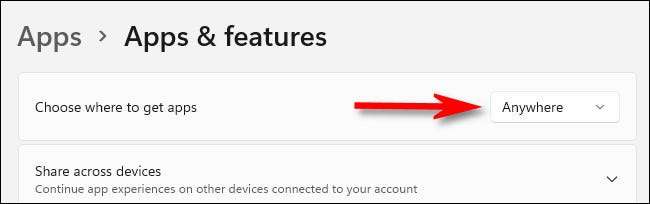
ในเมนู "เลือกที่จะได้รับแอป" ให้เลือก "Microsoft Store เท่านั้น (แนะนำ)"
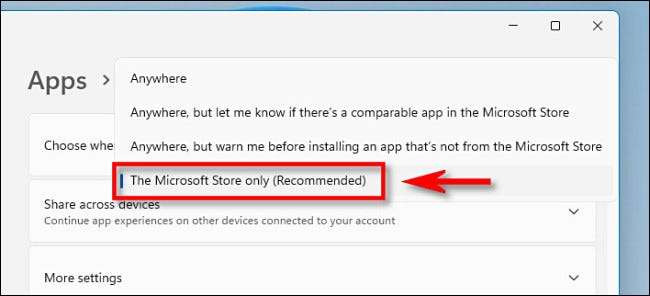
เมื่อตั้งค่าแล้วคุณมีอิสระที่จะปิดการตั้งค่า ตัวเลือกจะมีผลทันที
หลังจากนั้นถ้าคุณพยายามเรียกใช้ไฟล์การติดตั้ง (เช่น. exe หรือไฟล์. msi ที่คุณดาวน์โหลด), Windows 11 จะป้องกันไม่ให้ทำงานและคุณจะเห็น "แอปที่คุณพยายามทำ การติดตั้งไม่ใช่ข้อความแอปที่ได้รับการยืนยันแล้ว "ในหน้าต่างใหม่ นี่เป็นคุณสมบัติเสริมที่ดีเพราะอาจป้องกันไม่ให้สามเณรจากการติดตั้งมัลแวร์ที่พวกเขาดาวน์โหลดโดยไม่ต้องตระหนักถึงมัน
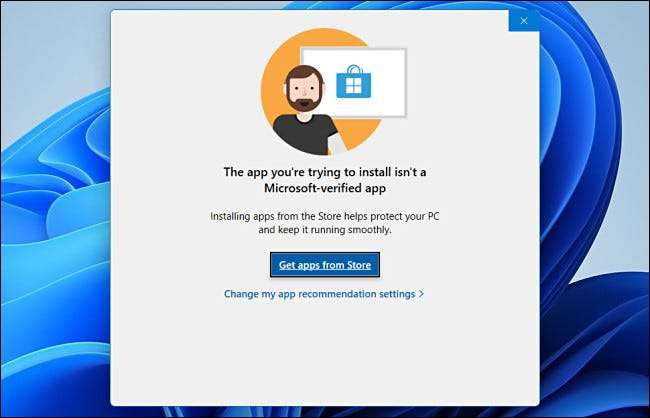
ณ จุดนี้คุณสามารถคลิก "รับแอพจากร้านค้า" และ Microsoft Store จะเปิด ที่นั่นคุณสามารถค้นหาแอพที่คล้ายกันเพื่อดูว่ามีอยู่หรือไม่
มิฉะนั้นหากคุณเปลี่ยนใจและต้องการติดตั้งไฟล์ต่อไปให้คลิกลิงก์ "เปลี่ยนการตั้งค่าคำแนะนำแอปของฉัน" คุณจะถูกนำไปที่การตั้งค่า & gt; แอพ & GT; แอพ & แอมป์; คุณสมบัติที่คุณสามารถตั้งค่า "เลือกตำแหน่งที่จะรับแอป" ถึง "ทุกที่" ขอให้โชคดี!
ที่เกี่ยวข้อง: สิ่งที่ร้านใหม่ของ Windows 11 มีลักษณะอย่างไร







